今天小编教你win10系统合并硬盘分区的方法,一些用户电脑系统C盘的空间少,想要把D盘的容量腾出一部分分给C盘,又怕合并后C盘文件系统损坏,怎么办?其实我们可通过合并硬盘分区将两个盘的容量重新调配,有需要的用户,可参照以下的方法进行操作。
有时候我们想要把电脑的磁盘重新分区或者合并磁盘分区,这样以便管理和存储一些文件,有朋友会用到一些分区工具来实现,其实系统自带了分区的工具,不需要软件就可对磁盘合并分区,下面小编教你win10系统合并硬盘分区的方法。
合并硬盘分区:
1、进入管理器
首先,右键此电脑,在弹出来的菜单列表选择管理。
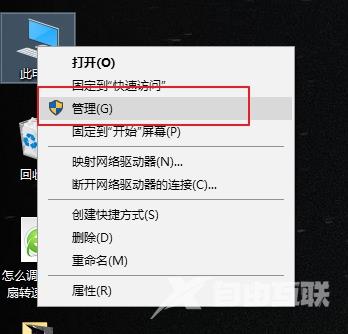
2、进入磁盘管理
在弹出来的窗口中,窗口左侧点击储存分类下的磁盘管理。进入磁盘管理界面。
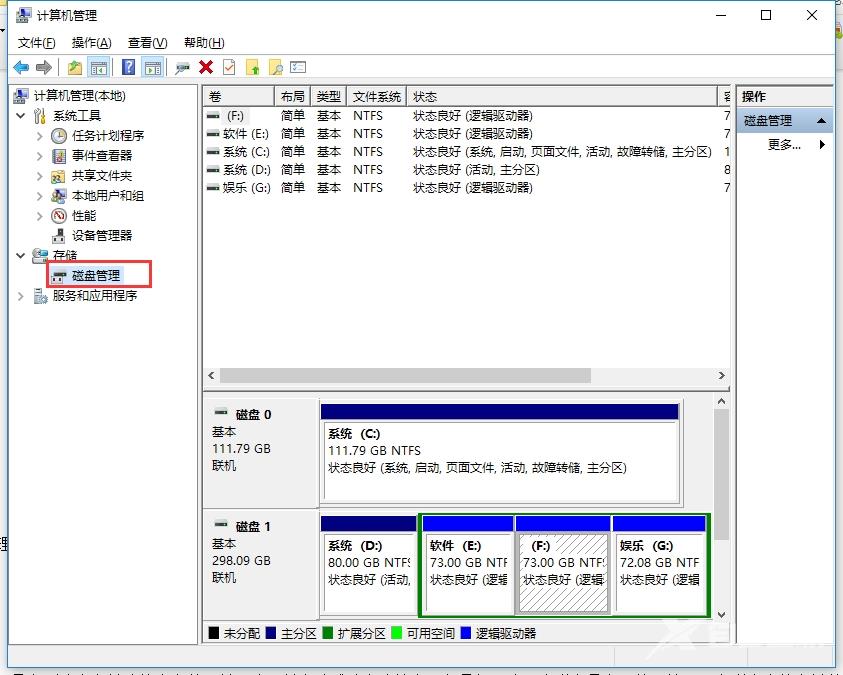
3、删除卷/压缩卷#f#
右键点击一个充裕的磁盘盘符,如果您这个磁盘是没有用的话,建议直接删除卷即可。但是在删除卷之前请检查文件,并且这一关方法成功率比较高。但是如果这一个磁盘是有用的,就需要在弹出来的右键菜单中选择压缩卷。

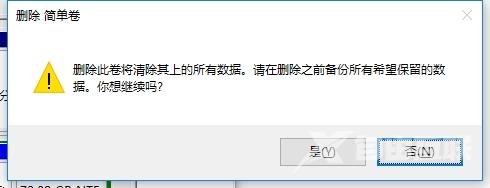
4、扩展卷
当Windows系统已经把您刚才选择的卷删除完毕后,会在磁盘表中出现一个朱红色的标识。这个标识就代表刚才删除了并且未分配的盘。右键点击你想扩展的硬盘盘符,在右键菜单中选择扩展卷。
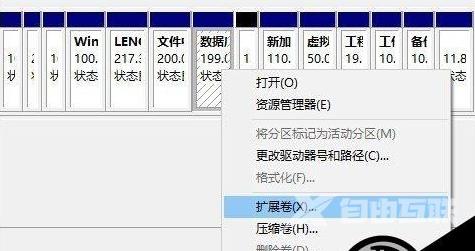
5、进入向导
当一切就绪后,会进入一个名为扩展卷的向导。这时硬盘灯会狂闪,但是这属于正常情况,无需害怕。点击向导的下一步,进入下一页。
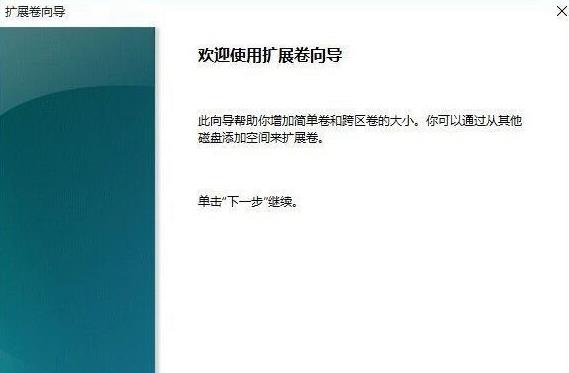
6、添加磁盘
在这一页中,左边选择框代表可以添加进来的空间,而右侧的选择框代表已经添加进来的空间。选择左侧的空间,然后点击添加按键。
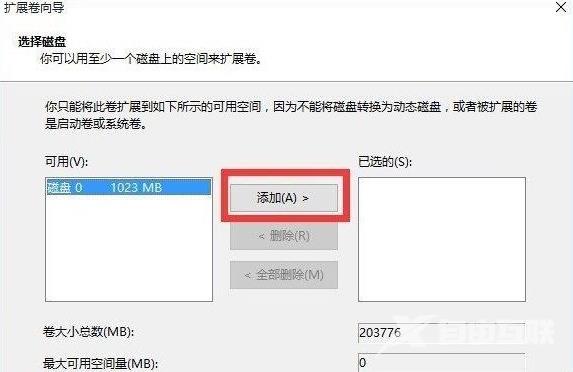
7、输入空间
添加完毕后,在如图所示的编辑框中输入要分配的空间,一切就绪后,点击下一步按钮。
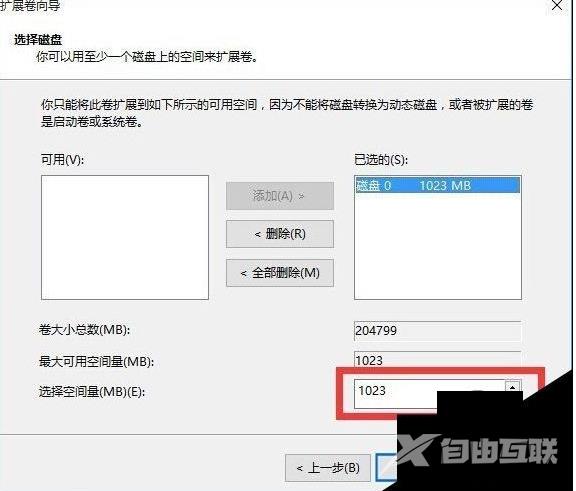
8、大功告成
点击完成按钮。赶快看一下,是不是硬盘的空间增加了!
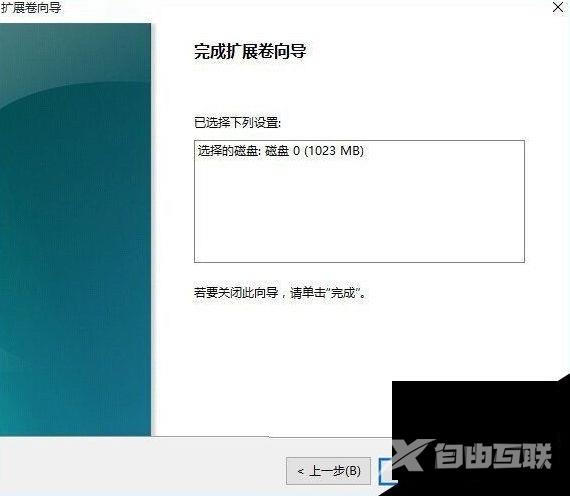
以上就是win10系统合并硬盘分区的方法介绍了,有需要的用户,可参照以上的方法进行硬盘分区的合并操作。
